Στα αρχικά στάδια του mastering του Adobe Photoshop, οποιαδήποτε ασήμαντη λεπτομέρεια μπορεί να εισέλθει σε ένα stupor, για παράδειγμα, την ανάγκη αλλαγής επιπέδων. Αυτός ο μικρός οδηγός θα σας βοηθήσει να ξεπεράσετε τη μικρή σας αμηχανία.
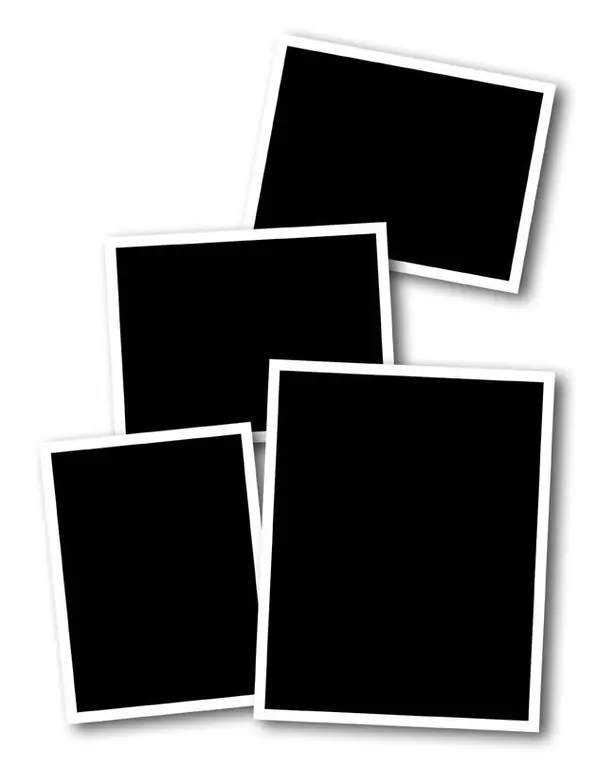
Οδηγίες
Βήμα 1
Ανοίξτε το πρόγραμμα (ο συγγραφέας χρησιμοποιεί το επεξεργασμένο Adobe Photoshop CS5) και δημιουργήστε ένα είδος επιγραφής σε ένα νέο έγγραφο - αυτό θα είναι ένα από τα επίπεδα. Για να το κάνετε αυτό, επιλέξτε στη γραμμή εργαλείων "Κείμενο" (εικονίδιο με το γράμμα "T"), μετακινήστε τον κέρσορα πάνω από την περιοχή εργασίας, κάντε αριστερό κλικ και πληκτρολογήστε κάτι στο πληκτρολόγιο.
Βήμα 2
Στην κάτω δεξιά γωνία του προγράμματος, βρείτε τον πίνακα "Επίπεδα". Περιέχει τρεις καρτέλες: "Επίπεδα", "Κανάλια" και "Διαδρομές". Βεβαιωθείτε ότι έχετε ενεργοποιήσει την καρτέλα Επίπεδα. Στο κάτω μέρος υπάρχει μια λίστα επιπέδων: προς το παρόν, αυτό είναι που γράψατε και το φόντο. Κάντε διπλό κλικ στο φόντο με LMB. Στο παράθυρο που εμφανίζεται, δώστε στο μελλοντικό επίπεδο κάποιο όνομα και χρώμα (για παράδειγμα, "Φόντο"). Το χρώμα του στρώματος χρησιμοποιείται για την ευκολία εργασίας με στρώματα και δεν επηρεάζει το χρώμα της ετικέτας. Κάντε κλικ στο "Ok". Ταυτόχρονα, μπορείτε να δείτε πώς εξαφανίστηκε το κλείδωμα στη λίστα κοντά στο επίπεδο "Background". Υπάρχουν τώρα δύο επίπεδα στο έργο που μπορούν να χρησιμοποιηθούν.
Βήμα 3
Τώρα επιλέξτε το επίπεδο με τη λεζάντα. Αυτό μπορεί να γίνει με τρεις τρόπους (για να χρησιμοποιήσετε τους δύο πρώτους, πρώτα επιλέξτε "Μετακίνηση" στη γραμμή εργαλείων): 1. Κρατήστε πατημένο το Ctrl και κάντε αριστερό κλικ στην ετικέτα.
2. Κάντε κλικ στην ετικέτα με το δεξί κουμπί του ποντικιού και επιλέξτε το απαιτούμενο επίπεδο στο μενού που εμφανίζεται. Αυτή η μέθοδος είναι βολική όταν ένας μεγάλος αριθμός επιπέδων ομαδοποιείται σε ένα μέρος ταυτόχρονα.
3. Στη λίστα επιπέδων, επιλέξτε το επίπεδο με την ετικέτα. Φέρει ακριβώς το ίδιο όνομα με την επιγραφή.
Βήμα 4
Κάντε δεξί κλικ στο επίπεδο με τη λεζάντα στη λίστα, επιλέξτε "Επιλογές επιπέδου" (το επάνω μενού) και καθορίστε εκεί, ας πούμε, πράσινο. Για ευκολία, μπορείτε επίσης να αλλάξετε το όνομα.
Βήμα 5
Στη λίστα των επιπέδων, επιλέξτε ένα από αυτά και χρησιμοποιώντας τη μέθοδο "drag-n-drop" (drag-and-drop), μετακινήστε ένα από τα επίπεδα έτσι ώστε να ανταλλάξουν θέσεις: κόκκινο στο κάτω μέρος, πράσινο στην κορυφή. Κοιτάξτε την περιοχή εργασίας - η ετικέτα θα πρέπει να εξαφανιστεί. Αυτό σημαίνει ότι το στρώμα με αυτό βρίσκεται πίσω από το στρώμα με φόντο.






